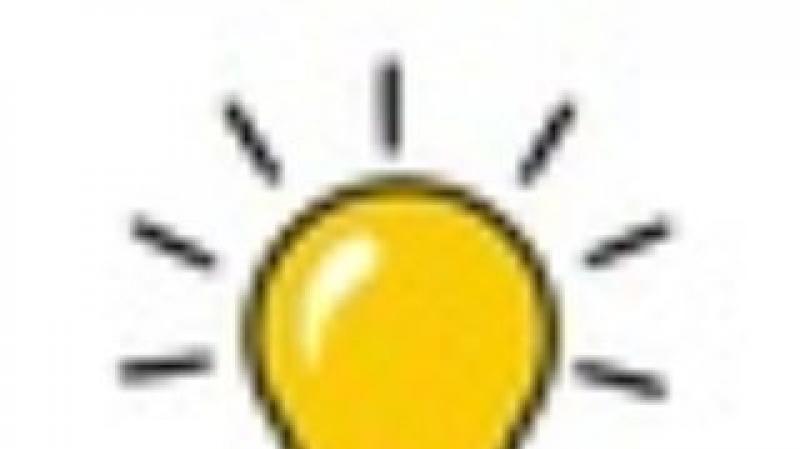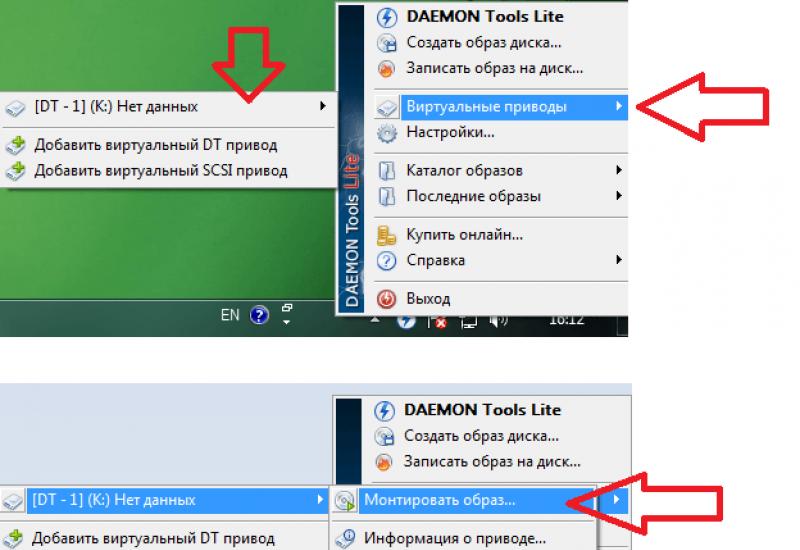Доступ к тестовой странице отсутствует. Нет связи с ОФД — что делать? Установка службы Ethernet over USB
Кассовый аппарат АТОЛ может самостоятельно провести диагностику соединения с ОФД - подключать его к ПК для этого не нужно. Чтобы провести диагностику, необходимо:
- включить аппарат с нажатой кнопкой прокрутки чековой ленты;
- дождаться пятого звукового сигнала и отпустить кнопку;
- подождать, пока ККТ проведет диагностику и распечатает ее результат.
Если скорость соединения с интернетом невысокая или возникла ошибка, то процесс диагностики может затянуться до 5 минут.
В итоге пользователь получит документ под названием «Диагностика соединения с ОФД».
Существует 4 интерфейса, по которым осуществляется соединение кассы с ОФД: Ethernet, EthernetOverUSB, WiFi и GSM. Чек с результатами диагностики для каждого из них будет выглядеть по-разному. Однако в любом случае в нем будут содержаться основные технические параметры сервера оператора, данные о канале связи между ним и кассой и о его состоянии (установлена связь или нет). Также вне зависимости от результатов диагностики и интерфейса в нижней части чека будут приведены следующие данные: дата и время, ИНН пользователя, регистрационный номер ККТ и номер фискального накопителя.
Связь по EthernetOverUSB
Успешная диагностика
Если связь кассы и ОФД установлена, аппарат сообщит о том, что диагностика завершилась успешно. На чеке будет распечатан IP-адрес или адрес сайта ОФД, порт, DNS, тип канала (EoU). Также в чеке будет указано, что:
- ККТ подключена к компьютеру по USB;
- приложение для передачи данных оператору запущено;
- соединение с интернет установлено;
- подключение к серверу оператора присутствует.
Выявлены ошибки
Ошибки могут быть одного из трех типов:

Связь по Ethernet
Успешная диагностика
Если ошибок не обнаружено, чек будет выглядеть следующим образом:

В первом блоке содержится информация об адресе сайта ОФД (или его IP), порт, DNS, также канал связи Ethernet. Далее идут данные о модуле LAN: mac-адрес, тип IP (динамический или статический), результаты проверки наличия локальной сети и того, что модуль инициализирован. В следующем блоке перечислены настройки сети, далее дается подтверждение того, что касса подключена к ОФД.
Выявлены ошибки
При подключении ККТ по Ethernet могут возникнуть ошибки двух типов:

Связь по GSM
Успешная диагностика
В случае успешной диагностики касса выдаст чек такого образца: 
В нем наряду с данными ОФД (сайт или IP, порт, DNS) и параметрами экземпляра ККТ присутствует блок диагностики модема. Здесь содержится информация о том, что обнаружены модем и сим-карта, установлен мобильный оператор (Билайн), включена передача мобильных данных и присутствует приемлемый уровень сигнала. Аппарат имеет доступ в интернет и подключен к серверу ОФД.
Выявлены ошибки
При подключении через GSM возможны такие ошибки:

Связь по WiFi
Успешная диагностика
В случае успешной диагностики канала чек будет выглядеть так:

Помимо уже знакомых нам блоков с техническими параметрами сервера ОФД и сведениями о кассовом аппарате, в чеке будут указаны данные о настройке и диагностике модуля wifi. Режима работы кассового аппарата два - станция (station) или точки доступа (accessPoint). Далее приведены данные о наименовании роутера (SSID) и пароль для доступа к нему (Password). Диагностика модуля wifi должна определить его присутствие, наличие подключения к точке доступа, а также уровень сигнала. Следом указан IP-адрес кассового аппарата и подтверждено, что он подключен к серверу ОФД.
Выявлены ошибки
Если связь устанавливается по wifi, то могут быть ошибки 4 разных типов:

Для проверки связи с ОФД на онлайн-кассах АТОЛ необходимо запустить Тест Драйвера ККТ (входит в состав драйверов, как правило можно найти нажав Пуск-АТОЛ-"Драйвер ККМ"), проставить галку "Устройство включено" и в режиме Выбора послать команду нижнего уровня 82 01 06 00 на кассу.
Итогом выполнения команды станет чек с подробной информацией о связи кассы с внешним миром и ОФД в частности.

Здесь:
Канал связи
- способ соединения кассы с интернет. Варианты следующие: EoU - выход в интернет через службу Ethernet over USB на ПК, Ethernet, WiFi.
USB устройство
- подключено ли USB устройство к кассе (команду можно подвать и через COM и через ETHERNET);
Выход в интернет
- результат теста наличия сязи с интернет;
Подключение к ОФД
- результат тестирования связи с ОФД;
Что может пойти не так при запуске команды проверки связи с ОФД?
- Если не выключили кассовую программу - утилита тестирования не получит доступа к кассе и галку "Устройство включено" не получится поставить.
- Также не получится получить доступ к кассе если утилита неверно настроена для подключения к кассе;
Что может быть не так при проверке связи с ОФД?
- Основная причина - не настроена или не запущена служба Ethernet over USB (EoU). Если касса подключена только к ПК по USB каналу - то служба EoU единственный способ отправлять чеки с кассы АТОЛ в ОФД.
- Неправильные настройки подключения к ОФД на кассе - проверяйте в свойствах настройки порта и IP адрес кассы.
- В параметрах кассы может быть указан неверный канал связи с ОФД - проверьте его. Также на некоторых прошивках... надо ставить канал связи WiFi чтобы передача проходила по EoU...
- Если все настройки верные, связь с ОФД есть но чеки не передаются позвоните в ОФД, возможно или у вас не активирован договор на передачу данных, или ОФД по "своим соображениям" не принимает чеки с вашей кассы.
Для настройки обмена данными с ОФД на фискальных регистраторах АТОЛ Вам потребуется использовать официальную утилиту от производителя ККТ “Тест "Драйвер ККМ ”". Данная утилита поставляется в едином архиве “Драйверы торгового оборудования”, который можно найти и скачать в Центре загрузки АТОЛ (раздел Программное обеспечение -> ДТО ). После того, как Вы скачали и распаковали данный архив, утилиту можно будет найти в одной из папок в зависимости от разрядности архитектуры ОС и разрядности архитектуры Вашего компьютера:
- .../nt-x86-msvc2015/fptr_t.exe - для ОС Windows 32-бит
- .../nt-x64-msvc2015/fptr_t.exe - для ОС Windows 64-бит
- .../linux-armhf/fptr_t.sh - для Raspberry Pi
- .../linux-x86/fptr_t.sh - для ОС Linux 32-бит
- .../linux-x64/fptr_t.sh - для ОС Linux 64-бит
Вариант 1 (Только TCP)
Запустите утилиту “Тест “Драйвер ККМ”" и откройте Свойства
Выберите из списка Модель ККТ
Укажите в качестве порта TCP/IP
Укажите корректный IP-адрес и IP-порт ККТ в сети
Нажмите Проверка связи , чтобы убедится, что ККТ подключена (в поле результат должна отобразится строка, описывающая модель ККТ с указанием версии ПО)
Откройте Параметры ККТ
В разделе 18 ОФД -> Канал обмена выберите из выпадающего списка соответствующий Вашему случаю тип соединения (Ethernet/WiFi )
Вариант 2 (TCP + USB)
Для начала Вам необходимо убедиться в том, что в настройках ККТ выбран правильный Канал обмена с ОФД. Для этого:
Предварительно убедитесь, что данный фискальный регистратор не добавлен в список устройств Dooglys Connect и не используется какой-либо другой сторонней программой
Запустите утилиту “Тест “Драйвер ККМ ”" и откройте Свойства
Выберите из списка Модель ККТ
Укажите в качестве порта COM порт
Нажмите Проверка связи , чтобы убедиться, что ККТ подключена (в поле Результат должна отобразиться строка, описывающая модель ККТ с указанием версии ПО)
Откройте Параметры ККТ
В разделе 18 ОФД -> Канал обмена выберите из выпадающего списка соответствующий Вашему случаю тип соединения (Ethernet/WiFi/GSM модем)
В остальных полях данного раздела проверьте корректность параметров соединения в соответствии с документацией Вашего оператора фискальных данных: Адрес сервера ОФД, Порт сервера ОФД, DNS ОФД и т.д.
В данном случае для передачи чеков в ОФД будет использоваться Интернет подключение компьютера, к которому подключен фискальный регистратор. Чтобы настроить такое подключение, на компьютере необходимо будет установить и настроить специальную службу - EthernetOverUsb (EoU) , которая будет получать чеки для отправки от подключенного фискального регистратора и отправлять их в ОФД, используя соединение с Интернет, настроенном на данном компьютере.
Перед настройкой утилиты EthernetOverUsb необходимо убедится в том, что в настройках ККТ выбран правильный Канал обмена с ОФД. Для этого:
Предварительно убедитесь, что данный фискальный регистратор не добавлен в список устройств Dooglys Connect и не используется какой-либо другой сторонней программой
Запустите утилиту “Тест “Драйвер ККМ "” и откройте Свойства
Выберите из списка Модель ККТ
Укажите в качестве порта COM порт , по которому подключена ККМ к компьютеру
Нажмите Проверка связи , чтобы убедиться, что ККТ подключена (в поле результат должна отобразится строка, описывающая модель ККТ с указанием версии ПО)
Откройте Параметры ККТ
В разделе 18 ОФД -> Канал обмена выберите из выпадающего списка тип соединения EoU
В остальных полях данного раздела проверьте корректность параметров соединения в соответствии с документацией Вашего оператора фискальных данных: Адрес сервера ОФД, Порт сервера ОФД, DNS ОФД и т.д.
Далее необходимо скачать на компьютер утилиту, которую можно найти также в Центре загрузки АТОЛ (раздел Программное обеспечение -> ДТО -> EoU ). После того, как Вы скачаете и распакуете архив, Вы обнаружите все актуальные к текущему моменту версии утилиты EoU (рекомендуем выбрать последнюю версию). В каждой директории под названиями версий располагаются дистрибутивы данной утилиты для каждой поддерживаемой версии ОС.
Внимание! Описанные ниже способы не являются единственными возможными и правильными способами настройки. Компания Dooglys не несёт ответственность за работоспособность ПО Атол.
Windows
Дистрибутив для ОС Windows располагается в папке под названием nt-x86-mingw . Далее по пунктам:
Скопируйте из директории nt-x86-mingw файл settings.xml в директорию C:\ProgramData\ATOL\EoU (если такой директории нет, то её необходимо создать)
Создайте ярлык на файл EthOverUsb.exe из директории nt-x86-mingw с параметром -e
Онлайн-кассы Атол просто обязаны быть в наличие у каждого предпринимателя, который занимается торговой деятельностью через интернет. Но, нередко возникают различные проблемы, особенно при проверке связи с ОФД. Для чего нужна такая процедура, как осуществить проверку, какие бывают ошибки и как их решить. Обо всем этом разберемся поподробнее.
Процедура проверки связи с ОФД в Атол (30Ф, 90Ф)
Чтобы онлайн-касса работала исправно и не возникало никаких проблем, необходимо проводить диагностику соединения. Первая проверка делается в обязательном порядке после регистрирования ККТ в ФНС, ОФД и эксплуатирования ФН. Ведь если возникнут какие-нибудь неполадки, чеки попросту перестанут уходить в ОФД.
Поэтапный процесс (необходим включенный интернет) диагностики:
- запускаем ККТ (держать нажатой клавишу ЧЛ до 6 звука);
- процесс пошел. Он занимает порядка 5 минут.
Данные действия выполняются лишь с версиями прошивки 2908 и выше. При использовании версий ниже этой, проделываются следующие шаги (через драйвер ККМ на выбранном аппарате, к которому подсоединен ФР):
- запускаем программу «Тест Драйвера ККТ»;
- нажимаем на меню “Нижний уровень”;
- активируйте пункт “Устройство включено”;
- в “Режиме” выбираем “0-Выбора”;
- пароль можно не вписывать, клацаем на “Войти”;
- ищем “Поток команды” и в строке пишем 82 01 06 00 (команда нижнего уровня);
- нажимаем “Выполнить” — процесс запущен.
В случае успеха, в обоих случаях, на бумаге выбьется надпись: “Диагностика завершена успешно”. Если будут какие-нибудь помехи, покажется сообщение: “Диагностика прошла с ошибкой”.

Ошибки, возникающие при диагностике
Наиболее распространенными неполадками при проверках отправления документов на Атол 30Ф и 90Ф являются:
- USB-устройство не подключено (поврежден кабель, разъем БУ ККТ, ККТ не подсоединен);
- неполадки с модулем GSM или с WiFi;
- подключение к ОФД отсутствует;
- приложение EoU не найдено;
- сбой работы сервера;
Есть и более интересные ошибки:
- 3895 неверная длина;
- при большом количестве неотправленных чеков, возможен выход из строя ФН;
- ОФД не отвечает;
Решение всевозможных проблем
- посмотрите, исправно ли работает Интернет, Wi-Fi или роутер (если подключены через него);
- удостоверьтесь в работоспособности кабелей, разъемов, подключенности ККТ;
- возможно, это просто сбой (повторите диагностику позже);
- может быть дело с ключами, когда бумага не может быть рассекречена секретными ключами. Возвращайте ФН по гарантии;
- проверьте, все ли команды вводите корректно, правильно ли указаны порты, адреса, с пробелами и тд;
- возможно, это просто сбой сервера. Дождитесь отладки и устранения неполадок;
- посмотрите лог службы EoU. В случае, если будет указано “socket close”, отправьте сообщение в ОФД и получите от них ответ, почему не разрешается соединение;
- если не запускается служба EoU, переустановите ДТО от имени администратора;
- не настроено EoU — не открыта программа, обеспечивающая доступ выхода в интернет — Ethernet Over USB. Проверьте это. Зайдите Пуск — Выполнить — пишите Службы и запускайте от имени администратора. В предложенном списке ищите EoU и выставляйте параметры: Состояние — Выполняется; Тип запуска — Автоматически.
Знайте: если выскакивает такое оповещение в конце чека: “ОФД НЕ ОТВЕЧАЕТ”, но документы все равно отправляются, значит все в порядке. Главное, чтобы проводилась документация.
Советуем контролировать отправку документов налоговую, потому что если в течении 30 дней чеки не будут отправляться, кассовый аппарат будет заблокирован. А это значит, что любые операции с ним станет невозможно проводить, торговля остановится. Это лишняя трата времени и ваших средств.
Выводы
Мы разобрались, как проверять связь с ОФД в Атол 30Ф, 90Ф, нужно ли это делать, как проводить такую операцию и как решать возможные ошибки. Обычно, если вы все правильно введете при регистрации и корректно протестируете процедуру (указано выше), всё у вас будет работать хорошо и исправно. Помните: тестировать связь необходимо сразу после регистрации, чтобы потом не возникло различных проблем.